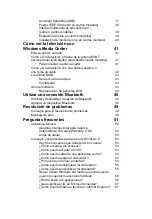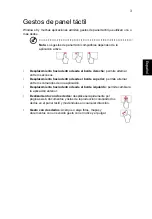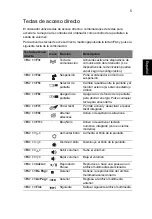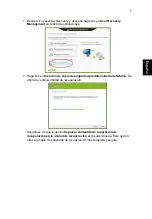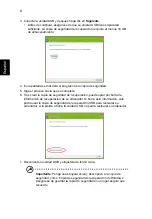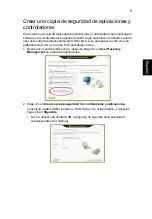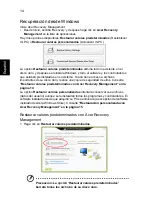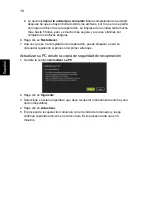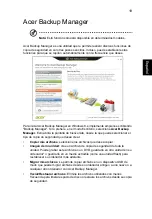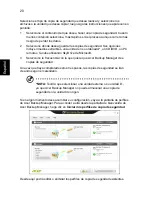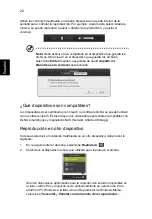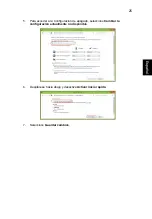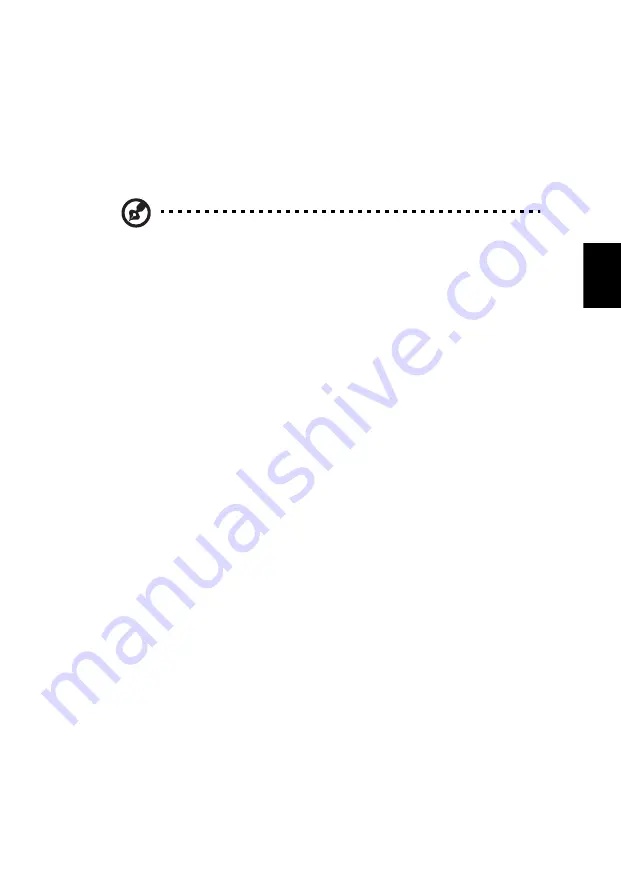
13
Esp
añol
Volver a una instantánea del sistema anterior
La herramienta Restaurar sistema de Microsoft toma ‘instantáneas’ periódicas de la
configuración del sistema y las guarda como puntos de restauración. En la mayoría
de los casos de problemas de software difíciles de solucionar, puede regresar a uno
de estos puntos de restauración para que su sistema vuelva a funcionar.
Windows crea automáticamente un punto de restauración adicional cada día y cada
vez que se instala un software nuevo o los controladores de un nuevo dispositivo.
Nota:
Para más información sobre el uso de la herramienta Restaurar
sistema de Microsoft, en Inicio, escriba ‘Ayuda’ y después, haga clic
en
Ayuda y soporte técnico
en la lista de aplicaciones. Escriba
‘Restaurar sistema de Windows’ en el cuadro Buscar Ayuda y luego,
pulse
Intro
.
Volver a un punto de restauración
1. Desde
Inicio
, escriba 'Panel de control' y después, haga clic en
Panel de control
en la lista de aplicaciones.
2. Haga clic en
Sistema y seguridad
>
Centro de actividades
, y después haga
clic en
Recuperación
en la parte inferior de la ventana.
3. Haga clic en
Abrir restauración del sistema
y luego seleccione
Siguiente
.
4. Haga clic en el punto de restauración más reciente (en el momento en que su
sistema funcionaba correctamente), haga clic en
Siguiente
y después en
Finalizar
.
5. Aparecerá una ventana de confirmación; haga clic en
Sí
. El sistema se restaurará
utilizando el punto de restauración especificado. Este proceso puede durar unos
minutos y tal vez se reinicie el ordenador.
Restablecer el sistema al estado predeterminado de
fábrica
Si el ordenador presenta problemas que no se pueden recuperar de ningún otro
modo, tal vez tenga que reinstalarlo todo para restablecer el sistema al estado de
fábrica. Para ello, puede utilizar el disco duro o la copia de seguridad de
recuperación que ha creado.
• Si puede seguir ejecutando Windows y no se ha borrado la partición de
recuperación, consulte
"Recuperación desde Windows" en la página 14
.
• Si no puede ejecutar Windows, el disco duro original se ha reformateado
completamente o si ha instalado un disco duro de sustitución, consulte
"Recuperación desde una copia de seguridad de recuperación" en la
página 16
Summary of Contents for Aspire E1-571G
Page 2: ......
Page 3: ...Aspire Notebook User s Manual ...
Page 89: ...Notebook Aspire Manuel d utilisation ...
Page 175: ...Aspire Notebook Benutzerhandbuch ...
Page 262: ......
Page 263: ...Notebook Aspire Manuale dell utente ...
Page 278: ...xvi Italiano ...
Page 347: ...Portátil Aspire Manual de usuario ...
Page 429: ...Portátil Aspire Manual do Utilizador ...
Page 512: ......
Page 513: ...Aspire Notebook Gebruikershandleiding ...
Page 528: ...xvi Nederlands ...
Page 596: ......
Page 597: ...Aspire Notebook Brukerhåndbok ...
Page 612: ...xvi Norsk ...
Page 616: ......
Page 677: ...Aspire Notebook Brugervejledning ...
Page 692: ...xvi Dansk Dansk ...
Page 757: ...Aspire bärbar dator Användarhandboken ...
Page 772: ...xvi Svenska ...
Page 838: ......
Page 839: ...Aspire kannettavat Käyttöohjekirja ...
Page 854: ......
Page 923: ...Ноутбук Aspire Руководство пользователя ...
Page 940: ...xviii Русский ...
Page 1011: ...Notebook Aspire Podręcznik użytkownika ...
Page 1095: ...Aspire notebook Felhasználói kézikönyv ...
Page 1110: ...xvi Magyar ...
Page 1179: ...Notebook Aspire Uživatelská příručka ...
Page 1194: ...xvi Čeština ...
Page 1259: ...Prenosný počítač Aspire Používateľská príručka ...
Page 1274: ...xvi Slovenčina ...
Page 1340: ......
Page 1341: ...Prenosnik Aspire Uporabniški priročnik ...
Page 1422: ......
Page 1423: ...Aspire prijenosno računalo Korisnički priručnik ...
Page 1438: ......
Page 1506: ......
Page 1507: ...Computer portabil Aspire Manual de utilizare ...
Page 1522: ...xvi Română ...
Page 1591: ...Aspire ноутбук Ръководство на потребителя ...
Page 1675: ...Aspire sülearvuti Kasutusjuhend ...
Page 1690: ...xvi Eesti ...
Page 1757: ...Aspire piezīmjdators Lietotāja rokasgrāmatas ...
Page 1772: ...xvi Latviski ...
Page 1839: ...Aspire nešiojamasis kompiuteris Naudotojo vadovas ...
Page 1921: ...Φορητός υπολογιστής Aspire Εγχειρίδιο Χρήστη ...
Page 1938: ...xviii Ελληνικάη ...
Page 2009: ...Aspire Notebook Kullanım Kılavuzu ...
Page 2030: ...xxii Türkçe ...
Page 2095: ...Aspire 노트북 사용 설명서 ...
Page 2110: ......
Page 2114: ......
Page 2175: ...Aspire 筆記型電腦 使用手冊 ...
Page 2190: ......
Page 2193: ...3 繁 體 中 文 雙指滑動 將兩根手指放在觸控板上 並向任何方向移動 即可在 網頁 文件或播放清單中捲動 以兩根手指縮放 透過簡易的食指及大拇指觸碰 可放大及縮小相 片 地圖和文件 ...
Page 2212: ...22 繁 體 中 文 5 若要存取關閉設定值 請選取變更目前無法使用的設定值 6 向下捲動並停用啟動快速開機 7 選取儲存變更 ...
Page 2235: ...45 繁 體 中 文 操作視窗能讓您在電腦播放裝置上的音樂和音訊 傳送檔案到裝置 以及變更藍牙 設定 ...
Page 2247: ...Aspire 笔记本电脑 用户手册 ...
Page 2260: ...xiv 简 体 中 文 ...
Page 2264: ......
Page 2285: ...21 简 体 中 文 5 要访问 关闭设置 选择更改当前无法使用的设置 6 向下滚动并禁用打开快速启动 7 选择保存更改 ...
Page 2306: ...42 简 体 中 文 操作窗口可让您通过计算机播放您设备中的音乐和音频 将文件发送到您的设备以及 更改蓝牙设置 ...
Page 2318: ......
Page 2319: ...Notebook Aspire Manual Pengguna ...
Page 2334: ...xvi Bahasa Indonesia ...
Page 2401: ...â 鵺Øê Aspire ÙèÁ Í Ùéãªé ...
Page 2416: ...xvi ä Â ...